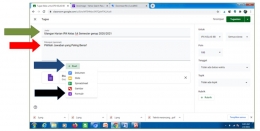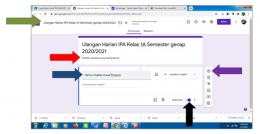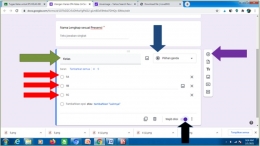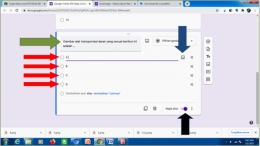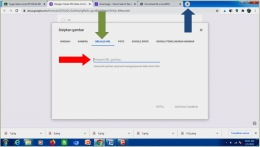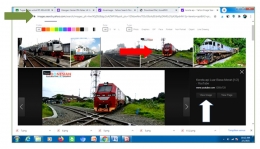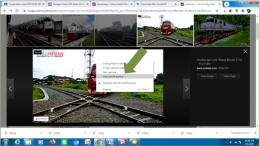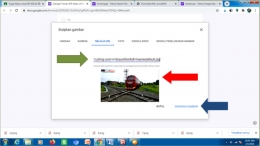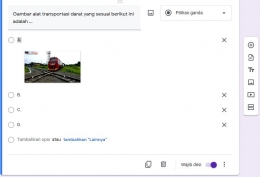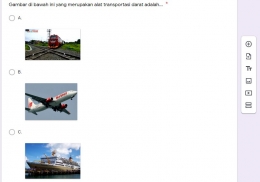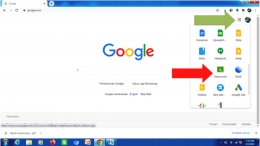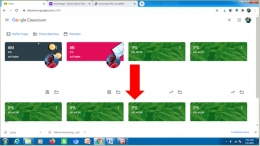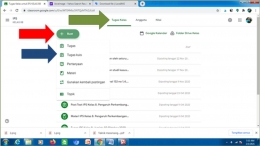Menautkan gambar di Google Form bisa melalui berbagai cara, seperti Kamera, Google Drive dan lainnya. Penulis merekomendasikan melalui URL dengan pertimbangan lebih banyak pilihan gambar dan otomatis menunjukkan web resmi pemilik hak cipta unggahan gambar. Klik MELALUI URL (panah hijau). lalu klik bidang ketik Tempel URL Gambar (panah merah). Selanjutnya, browsing gambar yang diinginkan dengan membuka Beranda Google (panah biru).
Kesembilan. Browsing Gambar yang Diinginkan.

Ketikkan gambar yang diinginkan, contoh KERETA API di bidang ketik Tab Baru (panah hijau), lalu klik fitur Gambar/Image. Pilih dan klik gambar yang diinginkan (panah merah). Lalu klik View Image untuk melihat gambar lebih jelas (panah putih).
Kesepuluh. Menyalin Alamat Gambar (Copy Link Address).

Setelah klik View dan gambar tampil lebih jelas, klik kanan mouse, di menu dropdown pilih dan klik Salin Alamat Gambar/Copy Link Address (panah hijau)
Kesebelas. Mem-paste-kan dan Menyisipkan Gambar ke Opsional Soal.

Kembali ke layar Sisipkan Gambar di Google Form. Klik dan paste-kan (Control + V) Alamat Gambar hasil browsing (panah hijau). Tunggu sampai gambar muncul (panah merah). Lalu klik perintah SISIPKAN GAMBAR (panah biru).
Lihat hasilnya. Mudah bukan? Cara di atas lakukan ke Opsional lainnya. Ingat Ibu dan bapak Guru, semakin kita membiasakan bekerja dengan Google Classroom, semakin banyak fitur dan menu yang kita kuasai.